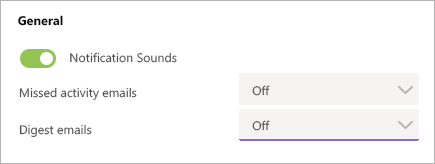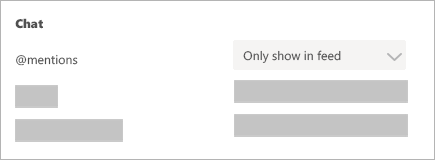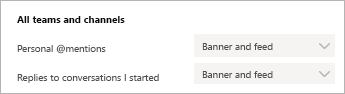Забележка: Тази статия свърши работата си и ще бъде оттеглена скоро. За да предотвратим проблеми от типа "Страницата не е намерена", премахваме връзките, за които знаем. Ако сте създали връзки към тази страница, премахнете ги, и така заедно ще запазим целостта на връзките в уеб.
За да промените какви уведомления получавате в Teams, изберете снимката на профила си в горния десен ъгъл на Teams > настройки > уведомления.
|
Не искате имейл? Няма проблеми В горния край на известията ви сте пропуснали имейли за дейността и бюлетини. Отворете менюто до всяко от тях и изберете изкл. Можете също да изключите известията за приложения, които не искате да получавате. |
|
|
Запазване на известията в приложението Изберете само Покажи в канала. Това означава, че всички уведомления ще бъдат изпращани до вашия информационен канал за дейности, които можете да намерите в горния ляв ъгъл на Teams. |
|
|
Получаване на известие в приложението и на работния плот Изберете банер и канал и ще получавате известия като настолно известие, както и предупреждение във вашия информационен канал за дейност. |
|
Забележка: Някои елементи, като например чат съобщения и лични @mentions, са важни и не искаме да ги пропуснете. Тези елементи няма да имат опция за изключване.
Съвети и трикове за известията
Ето как да получите всички уведомления за всички дейности
По подразбиране ще получавате само уведомления за екипи и канали, които не сте скрили от списъка с екипи. За да се уверите, че имате всички канали, показващи, че ви е грижа, следвайте указанията в Показване или скриване на екипи и канали.
След като сте получили всичките си канали там, където искате, ще започнете да получавате известия в дейността. Ако искате да получите тези уведомления и на компютъра си, изберете настройки > уведомления > и изберете Редактиране под показани канали и изберете банер и информационен канал.
И как да намалите шума
Ето какво да направите, за да запазите фокуса върху дейността, която е най-важна за вас.
-
Изключете настолните уведомления за дейности, за които не е необходимо да отговаряте веднага. Изберете само канал или изкл.
-
Скрийте даден канал, за да изключите дейността и известията на работния плот. В списъка ви ще бъдат показвани скрити канали, ако съобщението е маркирано като важно или когато някой @mentions вас или канала.
-
Настройте състоянието си на " не ме безпокойте ", за да получите малко време на тишина. Това няма да промени вашите настройки за известяване, но ще изключи звука на известията, докато не промените състоянието си.